來自Microsoft Tech社區的用戶尋求幫助將安裝程序從一台計算機轉移到另一台計算機上的Windows 11。正如圖片所示。
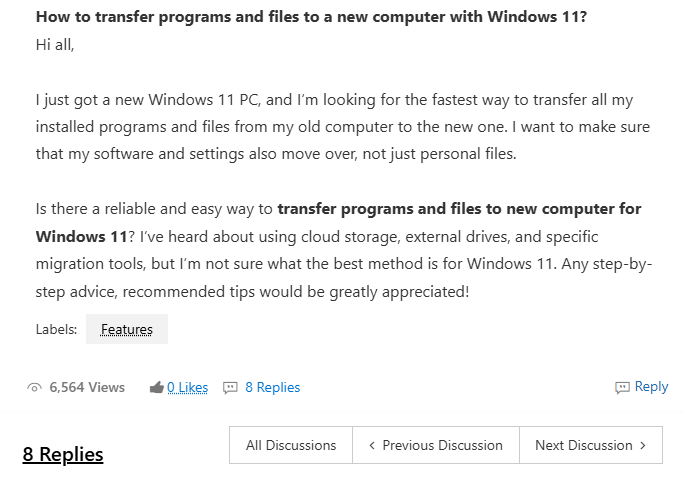
另請閱讀:如何在窗戶上強制退出冷凍應用程序或程序
確實,隨著技術的發展,許多用戶正在升級到最新的Windows 11操作系統。無論您是升級PC還是購買了全新的PC,轉移安裝程序都可能是一項艱鉅的任務。您是否應該一個一個一個重新安裝它們?當然不是!正如這篇文章所示,有許多方法可以幫助您將程序傳輸到Windows 11的新計算機上。
如果選擇正確的方法,將程序傳輸到新計算機可能非常容易。本指南將向您展示3種簡單的方式來輕鬆移動程序。你怎麼做?這就是方法。
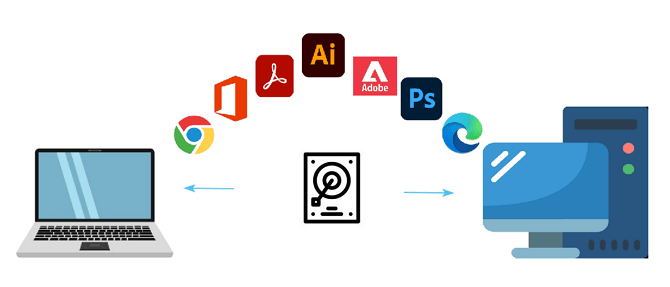
以三種方式將程序傳輸到新計算機
在這一部分中,您可以學習使用USB驅動器或外部硬盤驅動器,登錄Microsoft帳戶的Windows 11的新計算機,並使用方便的軟件來移動已安裝程序。
方式1。將安裝程序從一台計算機傳輸到另一台Windows 11的簡便方法
為了將安裝程序從一台計算機傳輸到另一台計算機,我們建議使用IEMOA分區助手。它的克隆磁盤功能使您可以將程序從一台計算機移動到另一台計算機,即使使用不同版本的Windows,例如將應用程序從Windows 10轉移到Windows 11。只需準備Windows 11計算機上的舊驅動器,然後按照直接的說明進行轉移程序而無需重新安裝程序,從而保留所有相關的數據和設置。
它還為想要將程序從一個驅動器傳輸(C :)轉換為另一台驅動器(D :)上的用戶,在同一台計算機上。你可以去這部分獲取更多細節。
步驟1。安裝並啟動IEMOA分區助理,單擊主接口中的“克隆”,然後選擇“克隆磁盤”。
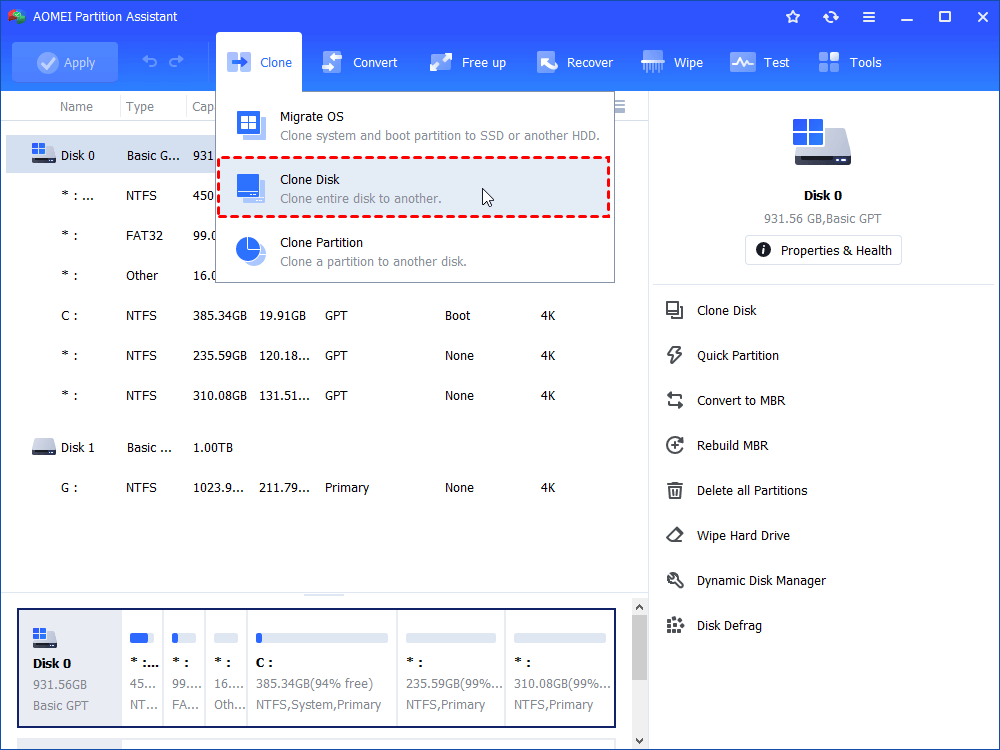
步驟2。選擇需要克隆作為源磁盤的硬盤,然後單擊“下一步”。
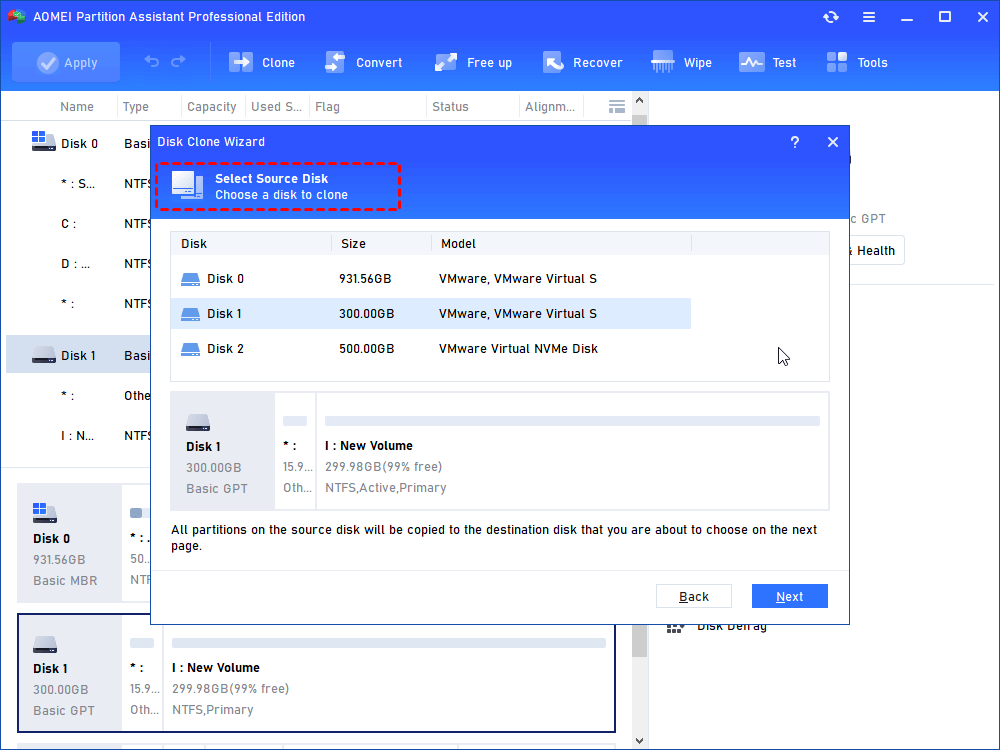
步驟3。選擇目標磁盤以將數據存儲在源磁盤上,然後單擊“下一步”。
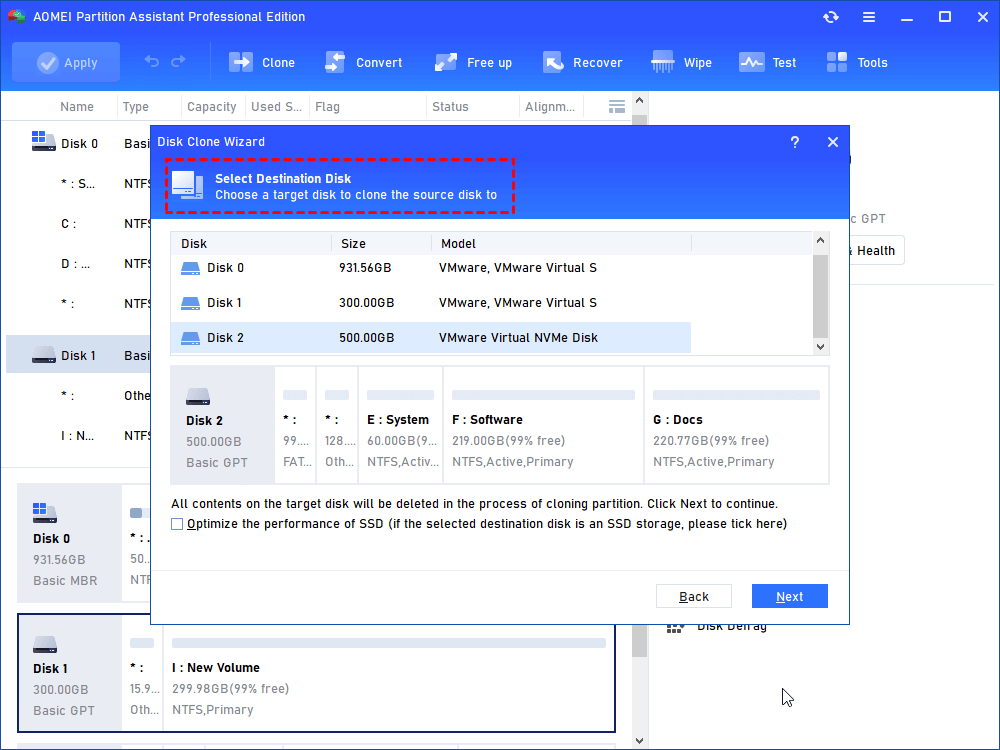
步驟4。然後,您可以在下一個窗口中檢查源和目標磁盤,也可以更改為“扇區到扇區克隆”,然後單擊“確認”按鈕以在沒有問題時繼續。
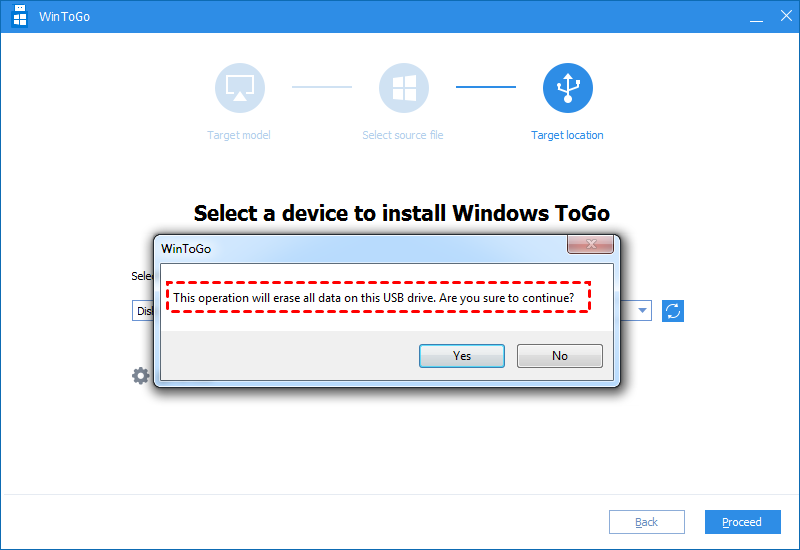
在這裡,您還可以單擊“設置”按鈕,以調整目標磁盤上的分區大小或勾選“ 4K對齊”,以提高目標磁盤是SSD驅動器的讀數和寫作速度。
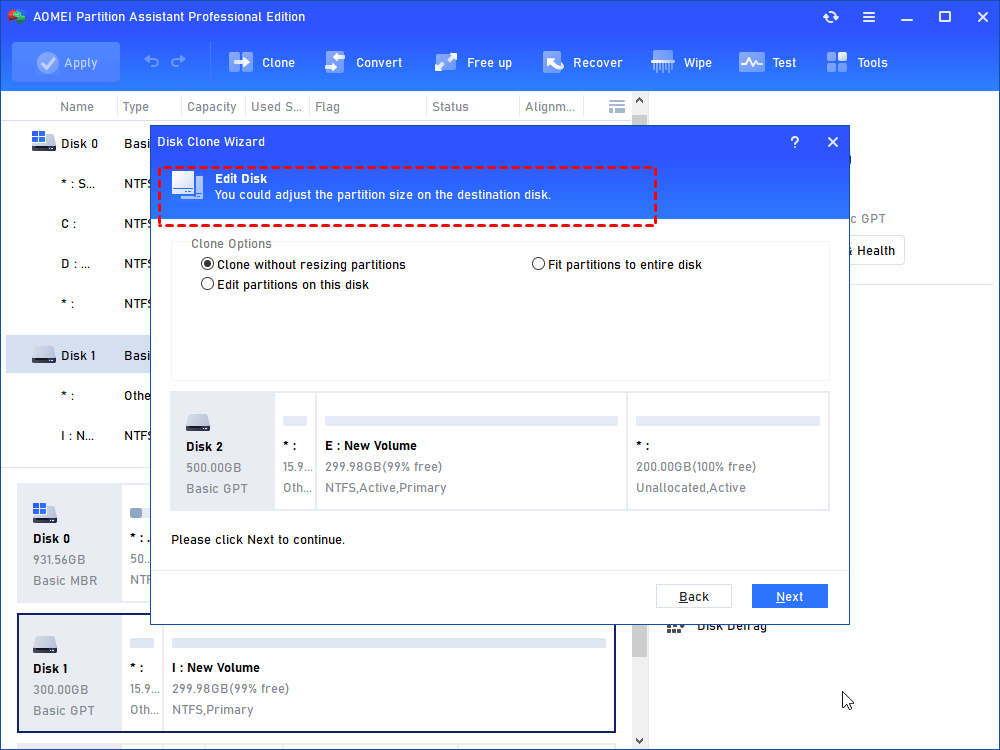
步驟5。最後,在主接口中單擊“應用”和“繼續”以開始克隆硬盤驅動器。
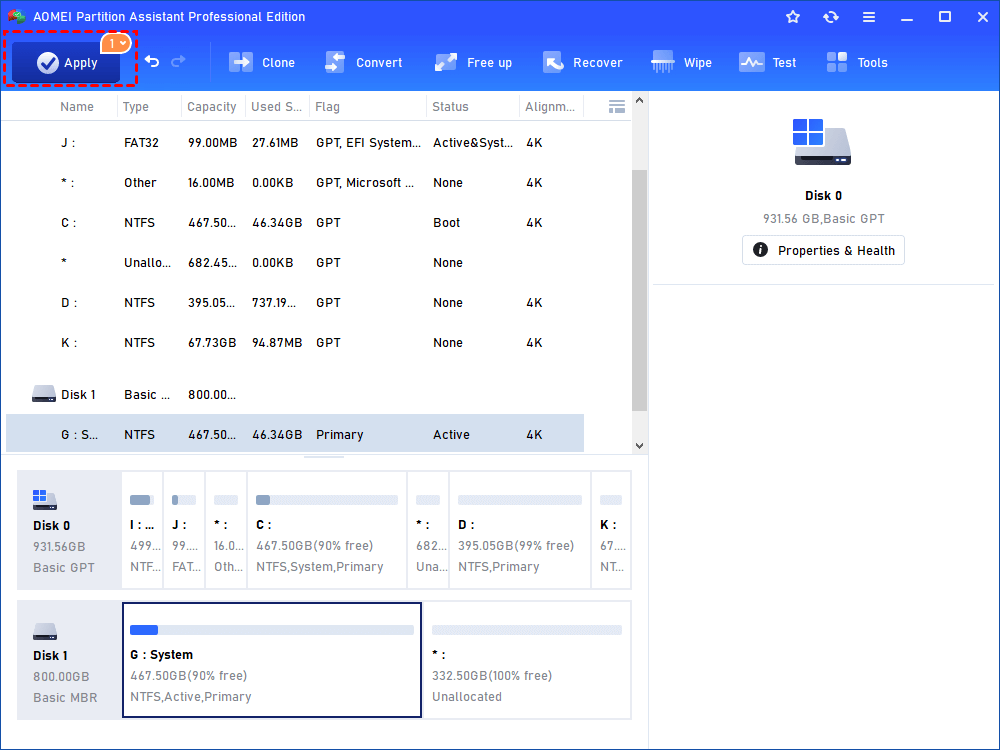
筆記:如果僅克隆數據,則可以在完全安裝硬盤驅動器後直接使用它。但是,如果您克隆系統驅動器,則需要輸入BIOS並從新驅動器啟動計算機。
方式2.使用USB驅動器或外部硬盤驅動器轉移程序
如果您只需要使用USB驅動器或外部硬盤驅動器移動一些應用程序,文件,照片或音樂,則是一種快速簡便的解決方案。只需確保存儲設備有足夠的空間用於您的文件即可。
開始之前,請準備USB驅動器或外部硬盤驅動器,並確保其具有足夠的操作空間。使用此方法傳輸程序僅適用於很少的數據,如果您需要將大型安裝程序從一台計算機移動到另一台計算機,請繼續進行下一部分。
步驟1。將USB或外部硬盤驅動器插入到源PC上,並確保設備檢測到它。
步驟2。查找目標程序,然後將所有文件和程序縮回。然後將它們複製並粘貼到驅動器上。
步驟3。點擊 ”安全彈出USB驅動器”從源設備。並將其連接到目標計算機。
步驟4。複製並將文件再次粘貼到您的PC上。現在,您需要調整程序設置並重新激活應用程序。
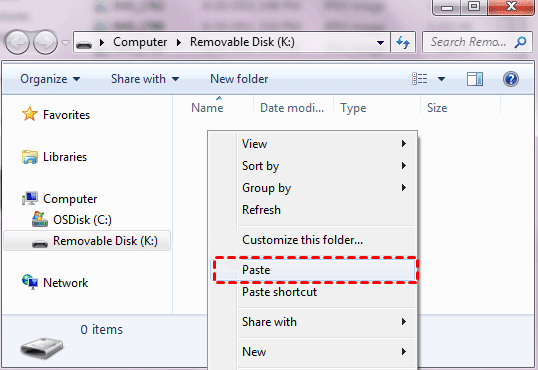
方式3。通過Microsoft帳戶中的記錄將程序傳輸到新計算機Windows 11
將安裝程序從一台計算機傳輸到另一台Windows 11的一種便捷方法是使用您的Microsoft帳戶。此方法使您可以輕鬆地重新安裝許多先前安裝的應用程序,並訪問存儲在雲中的文件。通過這個簡單的過程,您可以有效地傳輸程序。這是這樣做的方法:
步驟1。登錄您的Microsoft帳戶。您可以在Microsoft Store列表中找到所有已安裝的應用程序。
步驟2。同時按“Win+i“執行”設定”。
步驟3。選擇 ”應用和功能”。您可以在窗口中找到所有程序。
步驟4。選擇要傳輸的已安裝程序,然後單擊“移動”按鈕。然後選擇一個目標驅動器並點擊”移動”再次按鈕。
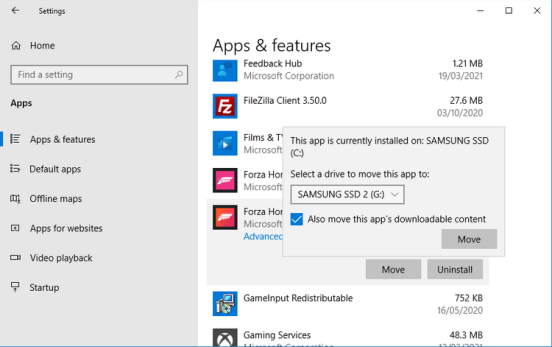
步驟5。當您成功將程序傳輸到新計算機時,它們將出現在USB驅動器或可移動磁盤上。然後,將筆驅動器插入目標計算機,然後在新應用程序上複製應用程序。
筆記:此方法通常適用於Microsoft Store安裝的程序,否則您會發現“移動”按鈕已亮了。您只能找到“調整”按鈕,如果程序是傳統桌面文件,則意味著您也不能傳輸它們。
進一步閱讀:如何在同一台計算機上移動安裝程序
磁盤克隆嚮導很方便人們在兩台計算機之間傳輸程序。但是,如果人們只需要在一台計算機上釋放驅動空間,那麼理想的考慮就是將程序或文件夾移至另一個驅動器。
IEMOA分區助手的應用程序移動功能允許用戶傳輸各種文件,包括圖片,視頻,程序,文件夾等,而不會丟失數據。您可以用簡單的點擊同時勾选和傳輸它們,這僅需幾秒鐘,如果您不小心傳輸了一些不需要的文件,也可以單擊“恢復”按鈕可以檢索它們。
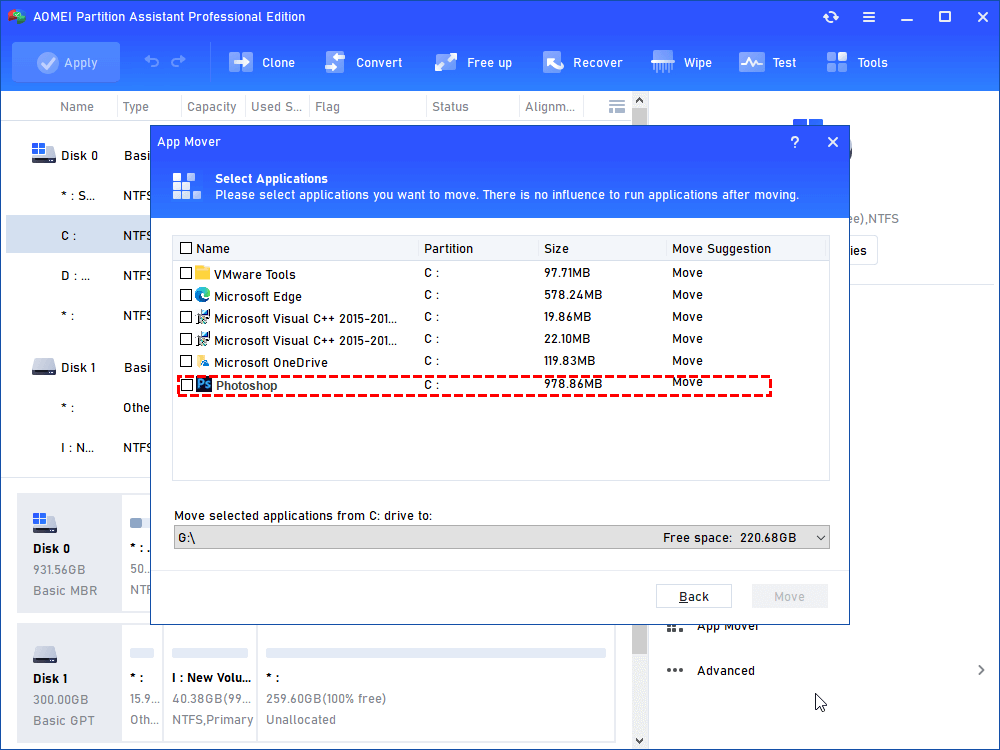
結論
詳細介紹了將安裝程序從一台計算機傳輸到另一台Windows 11的方法。簡而言之,使用IEMOA分區助理專業人員轉移計劃是一種有效的方法。
該軟件還具有其他強大的功能,例如擴展C驅動空間,轉換MBR/GPT,遷移OS到SSD等等。此外,如果Windows Server用戶期望在其設備上使用此強大的軟件,則服務器版支持為服務器2025/2022/2019/2016/2012(R2)/2008(R2)使用。
